PS2019中如何实现文字自动换行?
设·集合小编 发布时间:2023-03-07 17:37:37 120次最后更新:2024-03-08 10:57:37
在使用PS制作图片时,有时候需要在图片中输入文字信息。那么,PS2019中如何实现文字自动换行,接下来设·集合就介绍设置自动换行的步骤。希望本文内容能够帮助到大家。
工具/软件
硬件型号:惠普(HP)暗影精灵8
系统版本:Windows10
所需软件:PS2019
方法/步骤
第1步
打开电脑进入系统后,双击PS进入,点击左侧的新建的选项。

第2步
点击新建后,在页面内输入画布的尺寸,点击创建的选项。

第3步
创建完毕后,在左侧点击文字工具的选项。

第4步
点击后,在画布中点击,然后选择文字下方的粘贴的选项,将带格式的文字,比如在word里面排好版的文字,粘贴即可完成换行。

方法/步骤2
第1步
点击文字工具后,在画布中使用鼠标画出一个选框。

第2步
在选框内,输入文字即可自动进行换行,同时也可以调节选框的大小。

第3步
输入完毕后,按下Ctrl enter键进行确认,即可看到自动换行的文字效果。
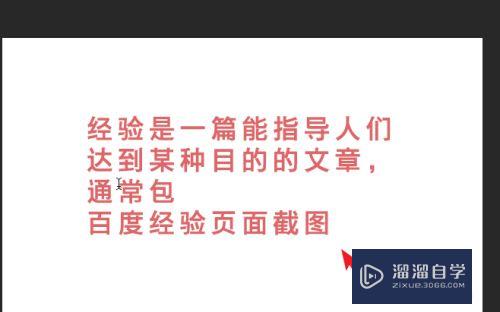
注意/提示
好了,以上就是“PS2019中如何实现文字自动换行?”这篇文章全部内容了,小编已经全部分享给大家了,还不会的小伙伴们多看几次哦!最后,希望小编今天分享的文章能帮助到各位小伙伴,喜欢的朋友记得点赞或者转发哦!
- 上一篇:PS制作印章的方法
- 下一篇:PS如何使用图章修改背景?
相关文章
广告位


评论列表